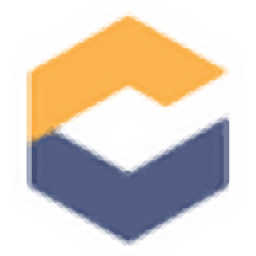
Eclipse Che(原生开发环境)
v7.27.2 官方版大小:7.37 MB 更新:2021/03/22
类别:编程工具系统:WinXP, Win7, Win8, Win10, WinAll
分类分类
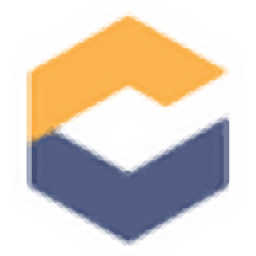
大小:7.37 MB 更新:2021/03/22
类别:编程工具系统:WinXP, Win7, Win8, Win10, WinAll
Eclipse
Che是一款开发环境,用户在开发新项目的时候就可以通过这款软件建立开发环境,结合IDE功能就可以在不同的软件上工作,支持从代码示例创建工作区,支持使用仪表板从远程devfile创建工作空间,支持使用chectl从本地devfile创建工作区,支持通过导入项目的源代码创建工作区,为用户提供更方便的工作方案,快速构建新的开发项目,让用户可以在Eclipse软件上编辑代码项目;Eclipse
Che功能丰富,您可以通过这款软件自定义开发人员环境,可以自定义新的扩展插件创建新项目,如果你需要这款软件就可以下载使用!
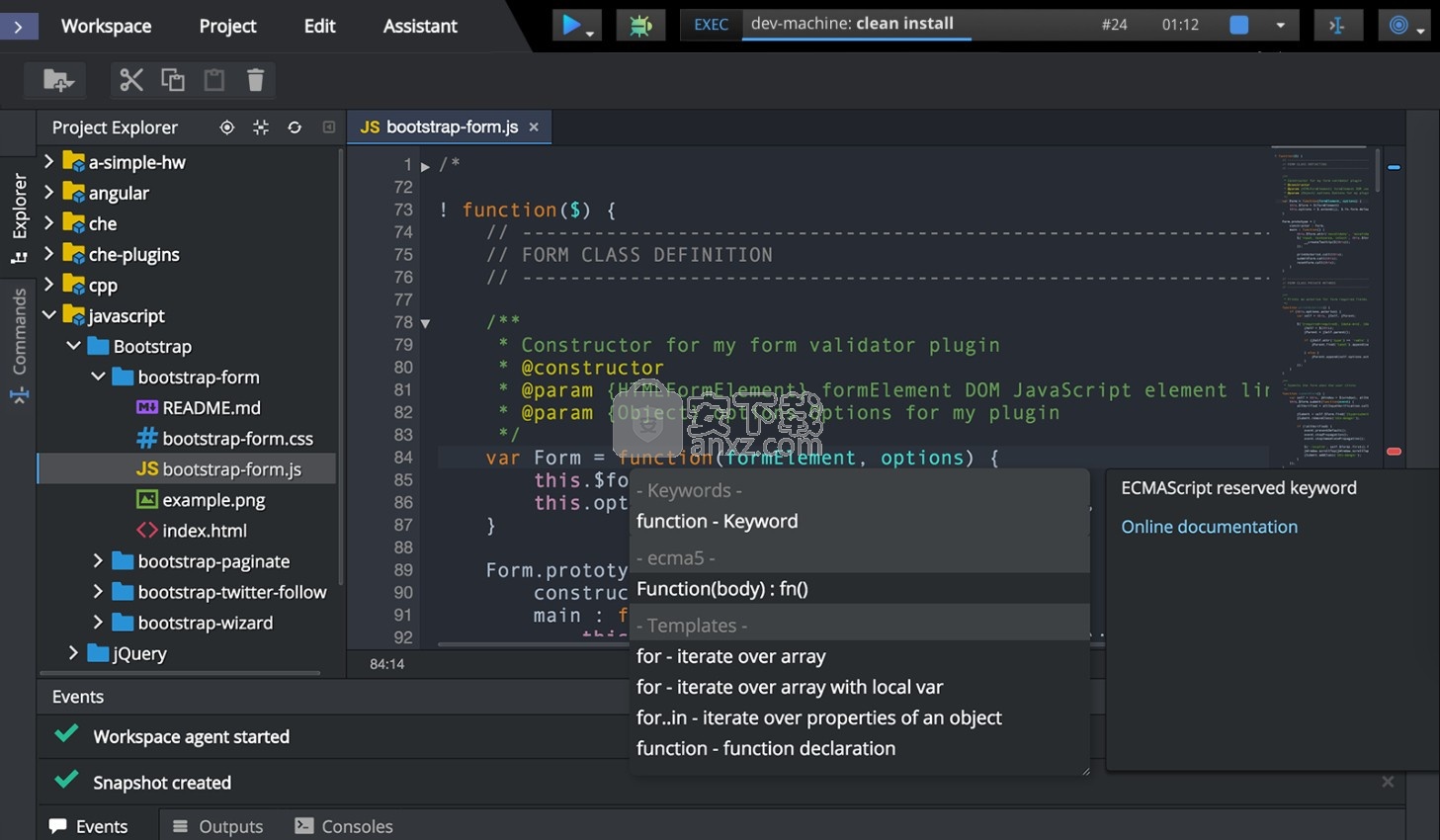
1、团队的开发人员环境
托管在您的Kubernetes集群上并集中开发人员环境。具有强大协作能力,工作空间自动化和权限的板载团队。团队中的开发人员可以使用其本地IDE或Che浏览器IDE。
与任何人共享工作区
控制工作区权限
使用浏览器或桌面IDE
定义团队的资源限制
2、一键式工作区
从包含您的项目和工具的生产运行时创建工作区。获得高度一致,可重复和可重现的开发人员环境。
“开发模式”生产环境
Kubernetes Pod中的代码
享受内置的浏览器IDE
编码开发人员工作区配置
3、企业就绪和内置安全性
使用可编程和可自定义的基础架构为开发人员团队管理工作区,使您可以控制系统性能,可用性和功能。
使用Keycloak进行身份验证
连接到LDAP或AD
内部插件和堆栈注册
内置系统监控
在Kubernetes或OpenShift上运行的集中式开发人员环境。
每个开发人员的多容器工作区,能够使用Eclipse Che工厂单击一下即可复制。
可以为任何语言或运行时创建自定义堆栈的预构建堆栈。
使用Keycloak进行Active Directory(AD)数据库和轻型目录访问协议(LDAP)相关操作的企业集成。
基于浏览器的IDE;与Che-Theia或任何其他Web IDE(如Jupyter)集成。
支持工具协议,例如语言服务器协议或调试适配器协议。
与Visual Studio Code扩展兼容的插件机制。
用于创建自定义云开发人员平台的软件开发套件(SDK)。
从代码示例创建工作区
本节说明如何从代码示例或devfile模板创建工作区。
1、使用“入门”视图从示例创建工作区。
2、使用“自定义工作区”视图上的模板创建自定义工作区。
从用户仪表板的“入门”视图创建工作区
本节介绍如何使用代码示例从用户仪表板创建工作空间。
先决条件
Eclipse Che的运行实例。要安装Eclipse Che的实例,请参阅安装Che。
程序
1、在左侧导航面板中,转到“入门”。
2、单击入门选项卡。
3、在图库中,有可用于构建和运行项目的示例列表。
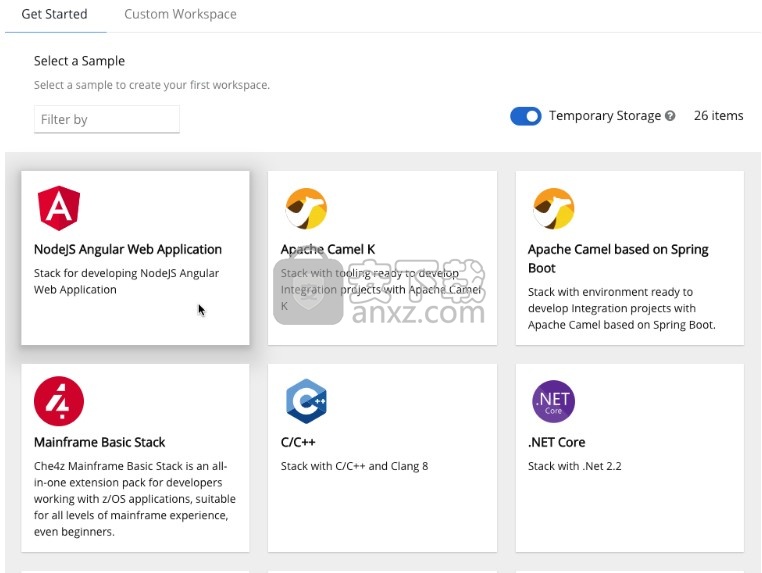
4、启动工作空间:单击所选的堆栈卡。
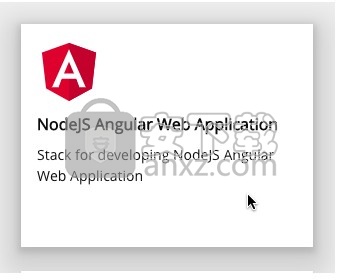
新的工作空间名称
可以基于堆栈的基础devfile自动生成工作区名称。生成的名称始终由devfilemetadata.generateName属性作为前缀和四个随机字符组成。
从模板创建自定义工作区
本节介绍如何从模板创建自定义工作区。
先决条件
Eclipse Che的运行实例。要安装Eclipse Che的实例,请参阅安装Che。
程序
1、导航到Che仪表板。请参阅使用仪表板导航Che。
2、在左侧导航面板中,转到“入门”。
3、单击自定义工作区选项卡。
4、定义工作空间的名称。
新的工作空间名称
可以基于堆栈的基础devfile自动生成工作区名称。生成的名称始终由devfilemetadata.generateName属性作为前缀和四个随机字符组成。
5、在“开发文件”部分中,选择将用于构建和运行项目的开发文件模板。
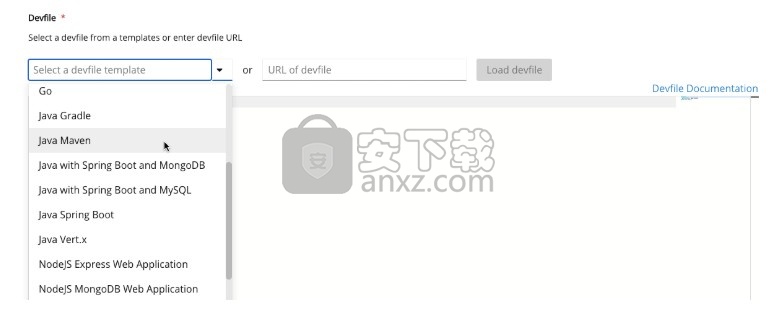
6、启动工作空间:单击表单底部的“创建并打开”按钮
定义Che-Theia的自定义命令
Che-Theia IDE允许用户在devfile中定义自定义命令,这些文件在工作区中工作时可用。
例如,这对于以下情况很有用:
简化构建,运行和调试项目。
允许主要开发人员根据团队要求自定义工作区。
减少加入新团队成员所需的时间。
Che-Theia任务类型
以下是commandsdevfile部分的示例。
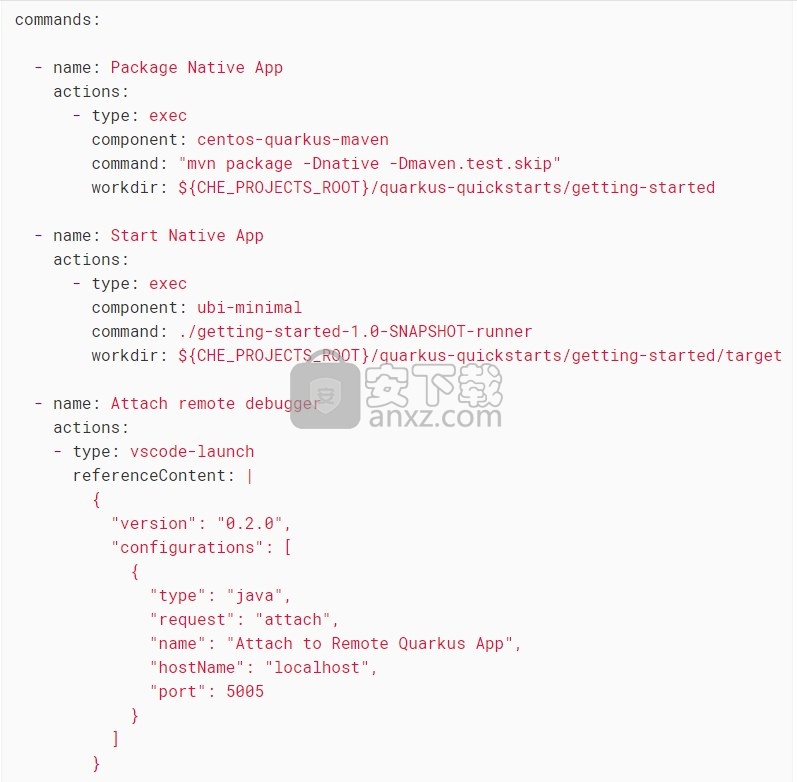
Che命令
Package Native App 和 Start Native App
Che命令将用于定义将在工作空间容器中执行的任务。
该exec类型表示将Che运行器用于命令执行。用户可以指定在其容器中执行命令的组件。
该command字段包含用于执行的命令行。
的workdir是在其中执行命令的工作目录。
该component字段是指将在其中执行命令的容器。该字段包含alias定义容器的组件。
VS Code启动配置
Attach remote debugger
VS Code启动配置通常用于定义调试配置。要触发这些配置,请按F5键或从“调试”菜单中选择“开始调试” 。这些配置向调试器提供信息,例如用于调试的连接端口或要调试的应用程序类型(Node.js,Java等)。
类型是vscode-launch。
它包含VS Code格式的启动配置。
可以从“终端”→“运行任务”菜单或通过在“我的工作区”面板中选择它们来执行类型的任务che,也称为exec命令。其他任务仅可从“终端”→“运行任务”获得。Che-Theia调试器中提供了开始的配置。
配置Che 7.27工作区
更改现有工作空间的配置
本节介绍如何从用户仪表板更改现有工作区的配置。
先决条件
Che的运行实例。要安装Che的实例,请参阅安装Che。
在此Che实例上定义的现有工作空间。
程序
1、导航到Che仪表板。请参阅使用仪表板导航Che。
2、在左侧导航面板中,转到 Workspaces。
3、单击工作空间的名称以导航到配置概述页面。
4、单击概述选项卡,然后执行以下操作:
更改工作区名称。
选择存储类型。
查看Kubernetes命名空间。
5、在“ Devfile”选项卡中,编辑工作区的YAML配置。请参阅使用devfile配置工作区。
将项目添加到您的工作区
先决条件
Che的运行实例。要安装Che的实例,请参阅安装Che。
在此Che实例上定义的现有工作空间。
程序
要将项目添加到您的工作区,请执行以下操作:
1、导航到“工作区”页面,然后单击将要更新的工作区。
2、打开“ Devfile”选项卡。
3、在Devfile编辑器中,添加projects包含所需项目的部分。
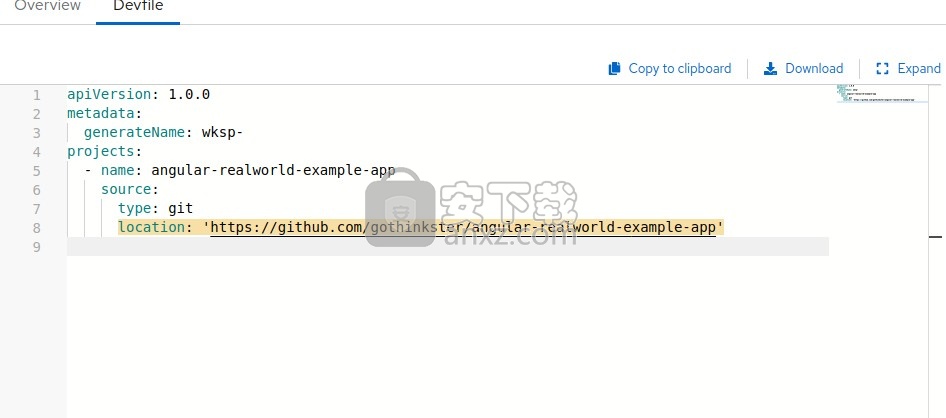
4、添加项目后,单击“保存”按钮以保存此工作区配置。
有关演示示例,请参见下文:
示例-.git使用devfile将项目添加到工作空间
在以下实例中,项目che充当用户项目的示例。用户使用namedevfile的属性指定该项目。该location属性定义由Git存储库或ZIP存档的URL表示的源存储库。
要将项目添加到工作区中,请添加或编辑以下部分:
projects:
- name:
source:
type: git
location: 'https://github.com//.git'
配置工作区工具
添加插件
先决条件
Che的运行实例。要安装Che的实例,请参阅安装Che。
在此Che实例上定义的现有工作空间。
程序
要将插件添加到您的工作空间,请执行以下操作:
1、单击开发文件选项卡。
2、添加所需的chePlugin组件,然后单击“保存”按钮。
要查看可用插件的列表,请按Ctrl+Space激活完成功能。
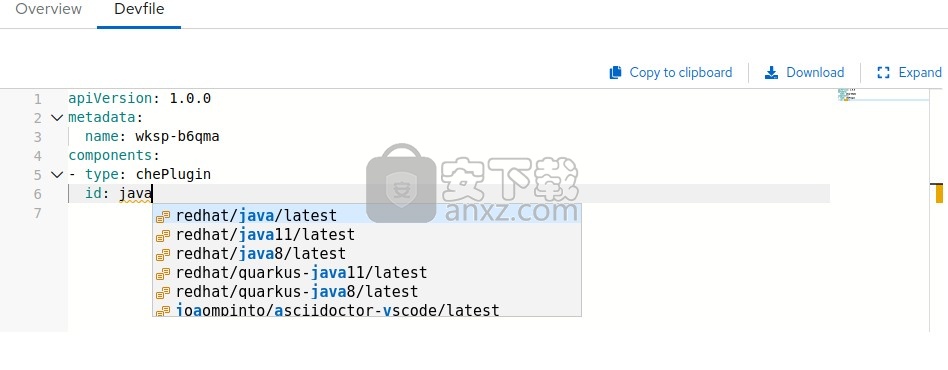
定义工作区编辑器
先决条件
Che的运行实例。要安装Che的实例,请参阅安装Che。
在此Che实例上定义的现有工作空间。
程序
1、定义要与工作空间一起使用的编辑器:
2、单击开发文件选项卡。
添加所需的cheEditor组件,然后单击“保存”按钮。
要查看可用插件的列表,请按Ctrl+Space激活完成功能。Che 7.27的推荐编辑器是Che-Theia。
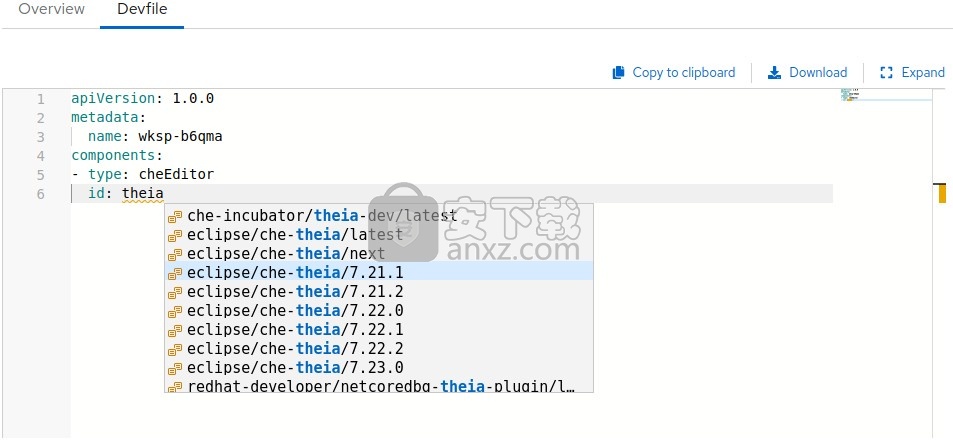
使用开发文件配置工作区
要快速轻松地配置Che工作区,请使用devfile。有关devfile的简介及其使用说明,请参阅本节中的说明。
什么是devfile
devfile是描述和定义开发环境的文件:
源代码。
开发组件,例如浏览器IDE工具和应用程序运行时。
预定义命令的列表。
要克隆的项目。
devfile是Che消耗的YAML文件,并转换为包含多个容器的云工作区。可以通过多种方式远程或本地存储devfile,例如:
在git信息库中,根文件夹或功能分支中。
在可通过HTTP访问的可公开访问的Web服务器上。
在本地作为文件,并使用进行部署chectl。
在devfile的集合中,称为devfile注册表。
当创建工作空间时,Che使用该定义来初始化所有内容并运行所有容器以用于所需的工具和应用程序运行时。Che还安装文件系统卷以使源代码可用于工作空间。
可以使用项目源代码对Devfiles进行版本控制。当需要工作空间来修复旧的维护分支时,项目devfile会提供工作区的定义以及工具和确切的依赖关系,以开始在旧分支上工作。使用它可以按需实例化工作区。
Che使用工作空间中使用的工具来维护devfile的最新状态:
项目的元素,例如路径,git位置或分支。
执行日常任务(例如构建,运行,测试和调试)的命令。
应用程序运行所需的运行时环境及其容器映像。
具有开发人员将在工作区中使用的工具,IDE功能和帮助程序的Che-Theia插件,例如Git,Java支持,SonarLint和Pull Request。
最小的devfile
以下是devfile中所需的最少内容:
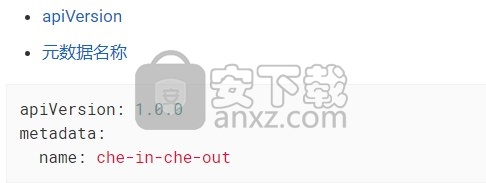
选择使用参数generateName还是name可选的,但是用户只需选择并定义这些参数中的一个即可。同时指定两个属性时,将generateName被忽略
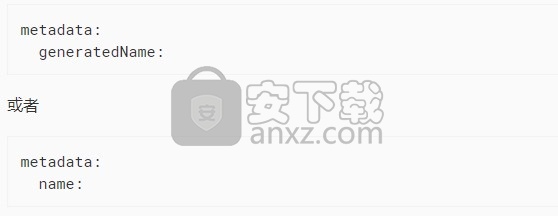
生成工作空间名称
要为自动生成的工作空间名称指定前缀,请generateName在devfile中设置参数:
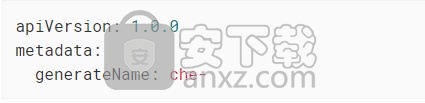
工作区名称将采用YYYYY格式(例如che-2y7kp)。Y是随机[a-z0-9]字符。
创建工作空间时,以下命名规则适用:
当name被定义,它被用作工作区名:
generateName定义only时,它将用作生成名称的基础:YYYYY
对于使用工厂创建的工作空间,定义name或generateName具有相同的效果。定义的值用作名称前缀:YYYYY或YYYYY。同时定义generateName和时name,generateName具有优先权。
为项目编写devfile
本节介绍如何为您的项目创建最小的devfile,以及如何在devfile中包含多个项目。
准备最小的devfile
足以运行工作空间的最小devfile由以下部分组成:
规格版本
姓名
没有项目的最小devfile的示例

无需任何其他配置,带有默认编辑器的工作空间将随其默认插件一起启动,这些插件在Che Server上进行配置。将Che-Theia与Che Machine Exec插件一起配置为默认编辑器。使用工厂在Git存储库中启动工作区时,默认情况下将创建给定存储库和分支中的项目。然后,项目名称与存储库名称匹配。
添加以下部分以实现更实用的工作空间:
组件列表:开发组件和用户运行时
项目列表:源代码存储库
命令列表:管理工作区组件的操作,例如运行开发工具,启动运行时环境等
带有项目的最小devfile的示例
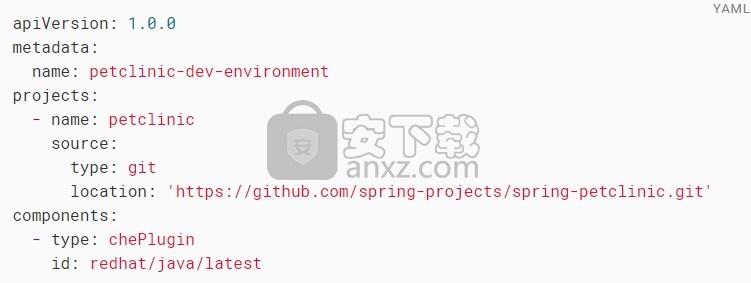
在devfile中指定多个项目
一个devfile可以定义多个项目,这些项目将被克隆到所需的目标位置。启动工作区后,将在用户的工作区中创建这些项目。
对于每个项目,请指定以下内容:
源存储库的类型-可以是.git或.zip。
源存储库的位置-Git存储库或ZIP存档的URL。
(可选)将项目克隆到的目录。如果未指定,则使用默认目录,该目录与项目名称或项目Git存储库匹配。
具有两个项目的devfile的示例
在下面的示例中,项目frontend和backend充当用户的项目的例子。每个项目都位于单独的存储库中。
该backend项目有一个特殊要求,即必须将其克隆到Che运行时隐式定义的源根目录下的目录中。src/github.com///
该frontend项目将被克隆到源根目录下的目录中。
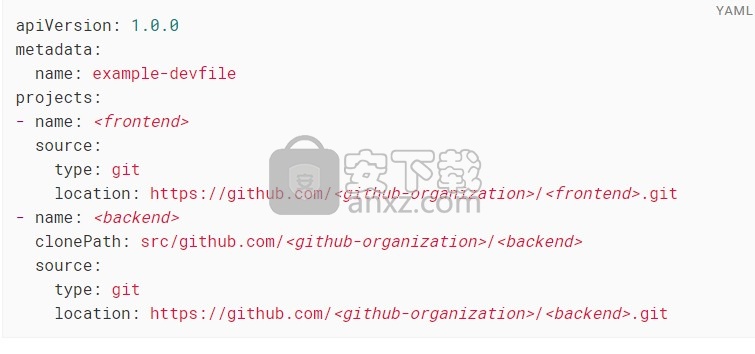
Embarcadero RAD Studio(多功能应用程序开发工具) 编程工具177.22 MB12
详情猿编程客户端 编程工具173.32 MB4.16.0
详情猿编程 编程工具173.32 MB4.16.0
详情VSCodium(VScode二进制版本) 编程工具76.23 MBv1.57.1
详情aardio(桌面软件快速开发) 编程工具9.72 MBv35.69.2
详情一鹤快手(AAuto Studio) 编程工具9.72 MBv35.69.2
详情ILSpy(.Net反编译) 编程工具3.97 MBv8.0.0.7339 绿色
详情文本编辑器 Notepad++ 编程工具7.81 MBv8.1.3 官方中文版
详情核桃编程 编程工具272.43 MBv2.1.120.0 官方版
详情delphi2007完整 编程工具1198 MB附安装教程
详情SAPIEN PrimalScript2015 编程工具78.02 MB附带安装教程
详情Alchemy Catalyst可视化汉化工具 编程工具81.00 MBv13.1.240
详情Professional Tag Editor(通用标签编辑器) 编程工具25.6 MBv1.0.6.8
详情Coffeecup HTML Editor(html网页编辑器) 编程工具68.98 MBv15.4 特别版
详情JCreator Pro 编程工具9.65 MBv5.0.1 汉化
详情WebStorm 12中文 编程工具209.88 MB附带安装教程
详情MSWLogo(多功能项目开发与管理工具) 编程工具2.25 MBv6.5 免费版
详情JetBrains datagrip 2018.2.1中文-datagrip 2018.2.1 编程工具160.88 MB附注册码汉化包
详情易安卓5.0 编程工具202 MBv5.0 附破解补丁
详情keil uvision5 编程工具271.63 MB附带安装教程
详情CIMCO Edit V8中文 编程工具248 MB附安装教程
详情IntelliJ IDEA 2020.1(java集成开发环境) 编程工具643.0 MB附安装教程
详情redis desktop manager2020.1中文 编程工具32.52 MB附带安装教程
详情猿编程 编程工具173.32 MB4.16.0
详情信捷PLC编程工具软件 编程工具14.4 MBv3.5.2 官方版
详情源码编辑器 编程工具201.0 MBv3.4.3 官方版
详情Microsoft Visual C++ 编程工具226.00 MBv6.0 SP6 简体中文版
详情s7 200 smart编程软件 编程工具187 MBv2.2 官方中文版
详情TouchWin编辑工具(信捷触摸屏编程软件) 编程工具55.69 MBv2.D2c 官方版
详情易语言5.8完美 编程工具312 MB5.8.1 破解增强版
详情Scraino(少儿编程软件) 编程工具272.93 MBv0.3.0 官方版
详情vs2008中文 编程工具1495 MB附序列号
详情e盾网络验证源码 编程工具25.77 MBV45 官方版
详情codeblocks 编程工具95.21 MBv13.12 中文完整版(带GNW编译器
详情Android Studio(安卓开发环境) 编程工具983.0 MBv3.5.0.21 汉化版(附安装教程)
详情源码编辑器pc版 编程工具201.0 MBv3.4.3 官方版
详情CH341A编程器 编程工具1.06 MB1.30 绿色中文版
详情layuiAdmin pro(layui后台管理模板系统) 编程工具0.57 MBv1.1.0 单页版
详情海龟编辑器 编程工具71.5 MBv0.8.4 中文版
详情Ardublock中文版(Arduino图形化编程软件) 编程工具2.65 MB附带安装教程
详情文本编辑器 Notepad++ 编程工具7.81 MBv8.1.3 官方中文版
详情富途牛牛 编程工具160.59 MBv11.8.9068 官方版
详情微信开发者工具 编程工具129.37 MBv1.05.2105170 官方版
详情UEStudio v18.0.0.18 简体中文绿色 编程工具19.00 MB
详情十六进制编辑器 WinHex 编程工具2.79 MBv20.2 SR-5
详情代码编辑器 Sublime Text 编程工具54.74 MBv4.0.0.4126
详情RJ TextEd(代码编辑器) 编程工具49.46 MBv15.31
详情核桃编程 编程工具272.43 MBv2.1.120.0 官方版
详情影刀 编程工具306.37 MBv4.9.14
详情Kate(高级文本编辑器) 编程工具56.11 MBv21.12.1.1544
详情












































